安装dhcp 和bind程序
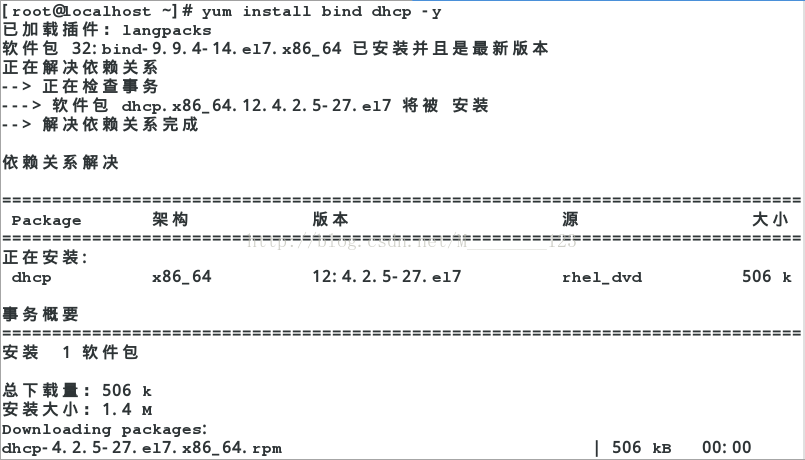
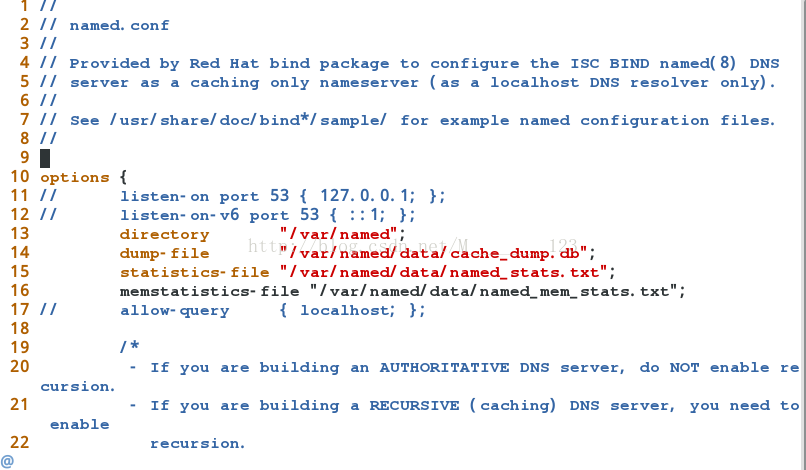
vim /etc/named.rfc1912.zones 编辑自己要创建的域名

创建并编辑我们33行指定文件


重启服务,测试
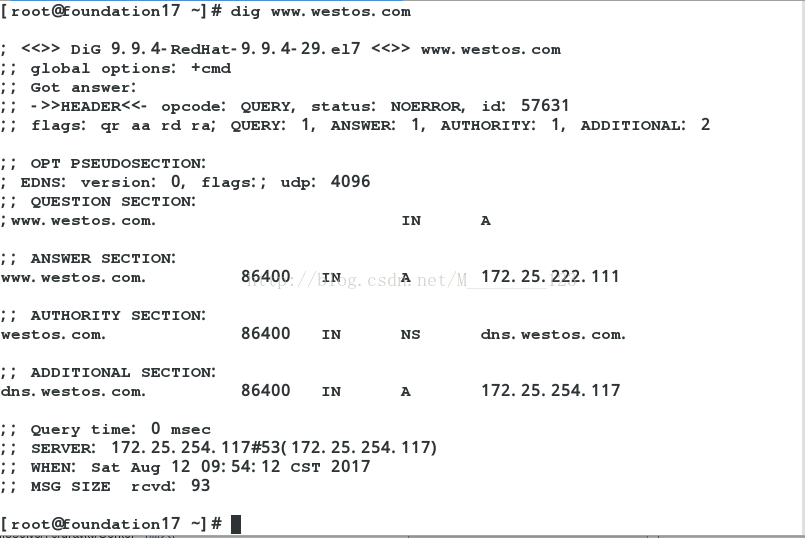
到此为止我们只是搭建好了一个最简单的dhs服务器
配置dhcp配置文件,启动dhcp服务
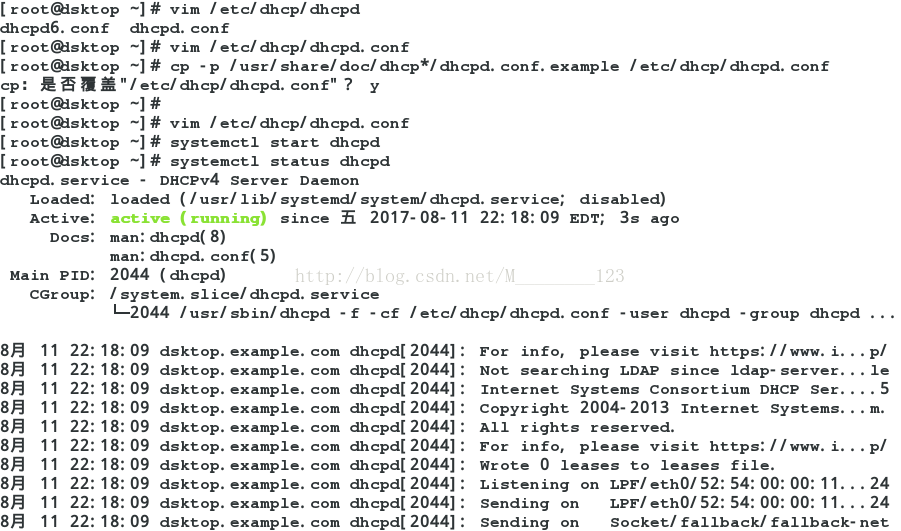
修改7-8行内容 注释27-28行内容
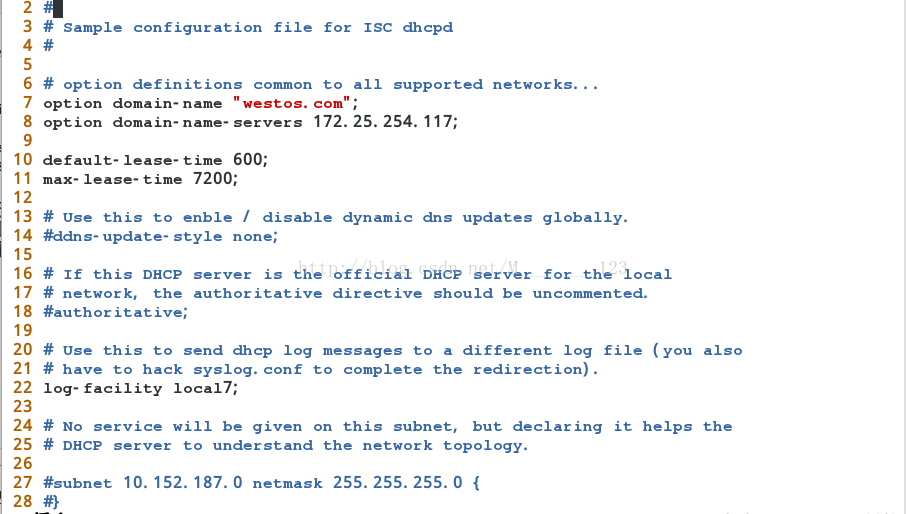
修改32-35行内容删除36之后所有内容

这样我们就将dhcp服务器配置好了他现在已经可以正常工作了!
动态DNS

生成dns加密文件


14: 开启dhcp更新dns功能

37: 更新dns时用到的key
38: 加密方式
39: 加密字符
42: 指定dhcp更新的域名
43: 指定dns所在的主机ip
44: 指定更新这个域时用到的key名称

最后再配置selinux修改/etc/named和/var/named权限


现在我们就将一个动态dns服务器搭建好了,下面我们测试以下
首先在测试机上设置网卡动态获取IP,修改主机名
必须关闭两台主机防火墙!!!
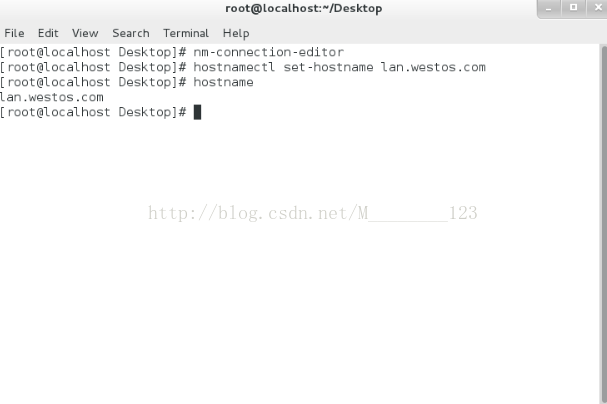
查看测试机获得IP
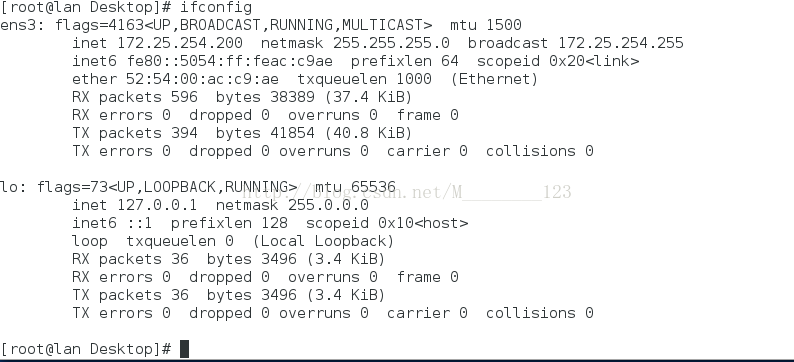
dig以下我们刚刚改的主机名称这样我们就发现解析出来的时刚刚获取到的IP
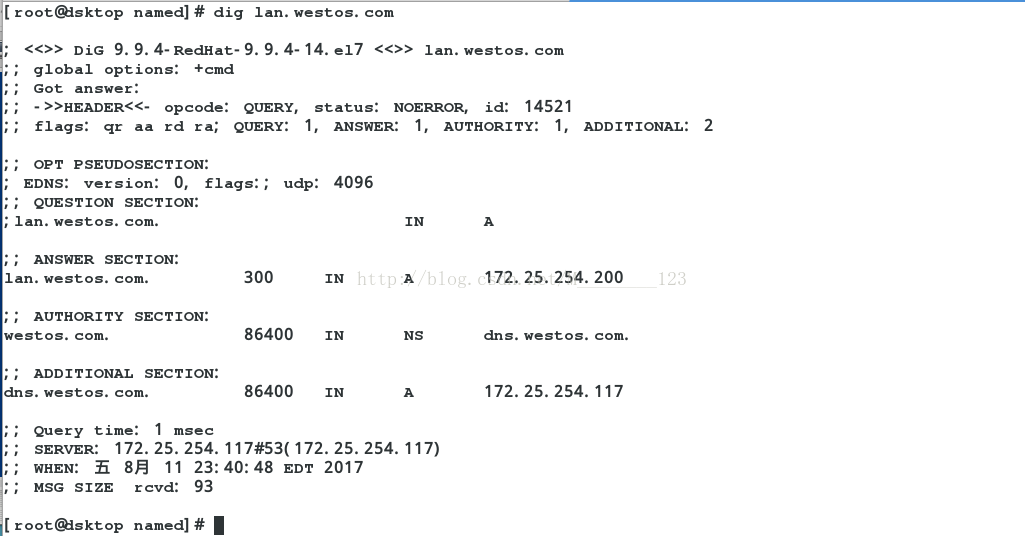
这样我们的动态DNS服务器就搭建好了!
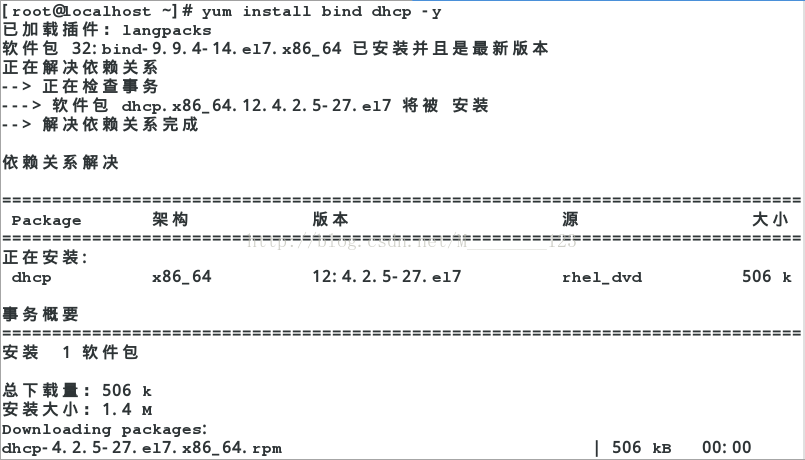
配置防火墙启动服务
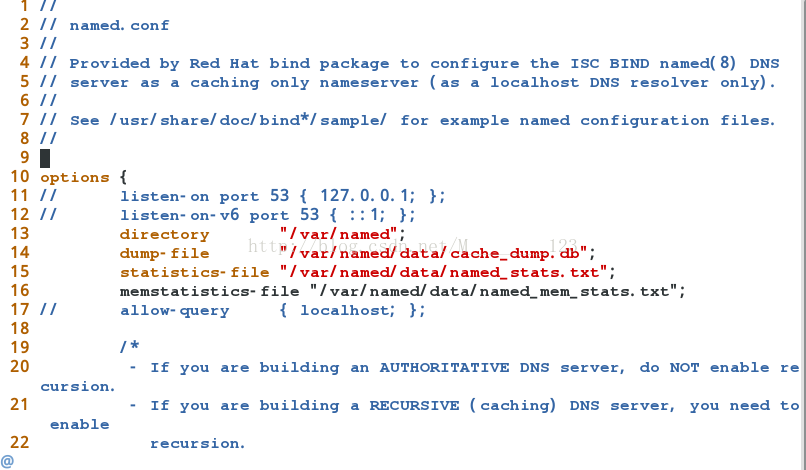
vim /etc/named.rfc1912.zones 编辑自己要创建的域名

创建并编辑我们33行指定文件


重启服务,测试
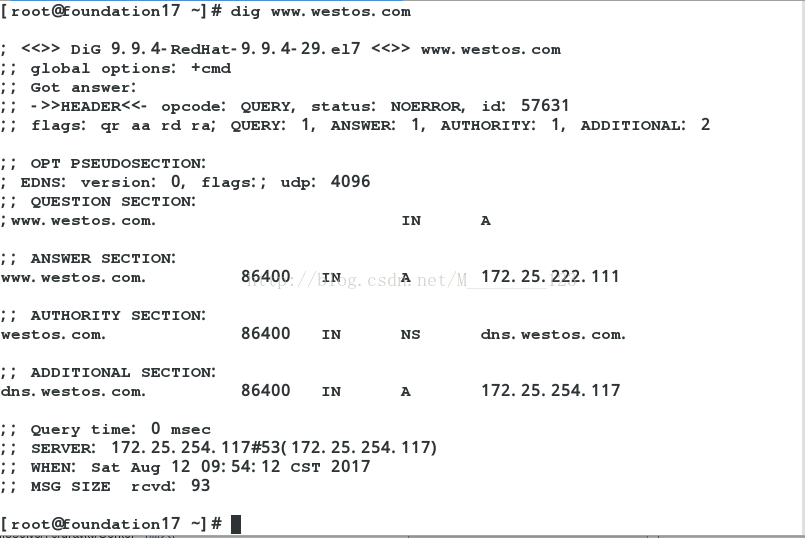
到此为止我们只是搭建好了一个最简单的dhs服务器
配置dhcp配置文件,启动dhcp服务
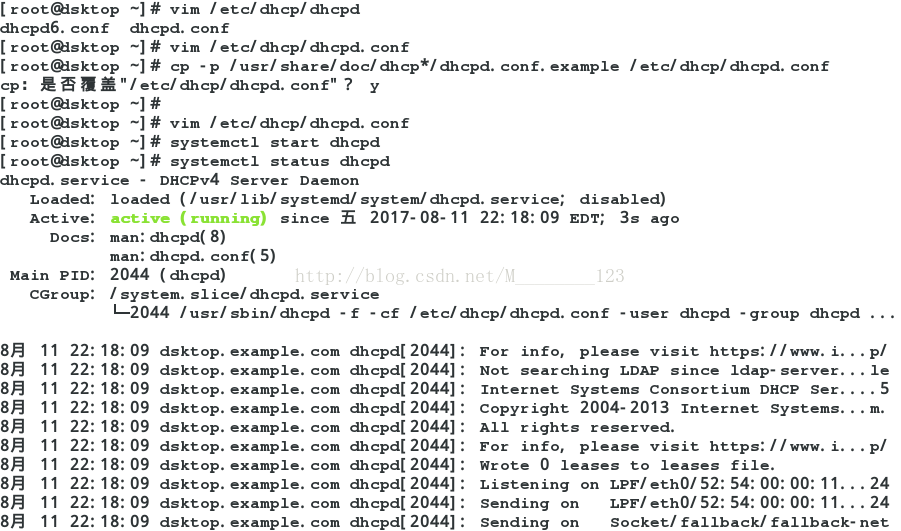
修改7-8行内容 注释27-28行内容
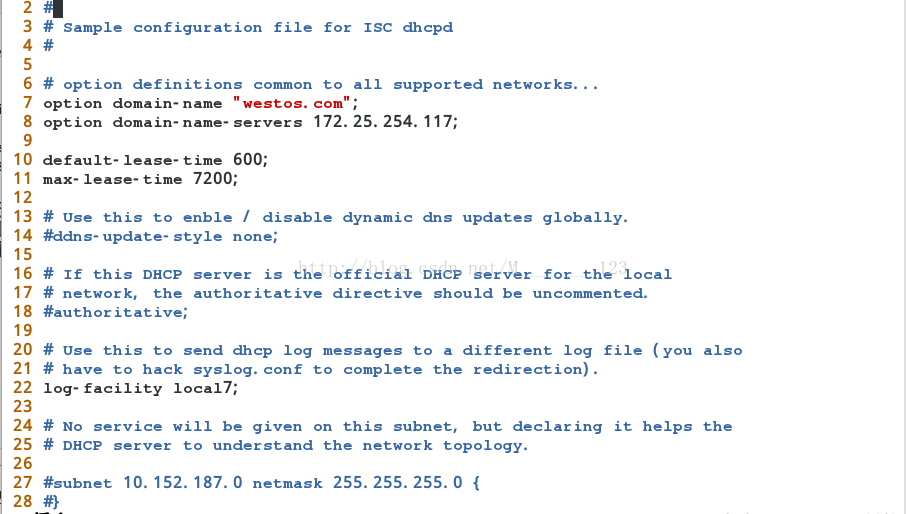
修改32-35行内容删除36之后所有内容

这样我们就将dhcp服务器配置好了他现在已经可以正常工作了!
动态DNS
因为拨号上网的时候IP是不停的变的。这就需要将dns的域名解析和dhcp的IP分配对应起来。
先执行dnssec-keygen命令生成一对公私钥。(有可能命令一直卡住,这需要摇摇鼠标,敲敲键盘以产生电脑需要的随机数,当然远程登录的就不行了,必须让电脑本身产生一些随机数)

生成dns加密文件


vim /etc/named.conf
43: include "/etc/westos.key"; ##指定dns服务读取的key文件vim /etc/named.rfc1912.zones
zone "westos.com" IN {
type master;
file "westos.com.zone";
allow-update { key westos; }; ##指定westos域可以被westoskey 更新
};14: 开启dhcp更新dns功能

37: 更新dns时用到的key
38: 加密方式
39: 加密字符
42: 指定dhcp更新的域名
43: 指定dns所在的主机ip
44: 指定更新这个域时用到的key名称

最后再配置selinux修改/etc/named和/var/named权限


现在我们就将一个动态dns服务器搭建好了,下面我们测试以下
首先在测试机上设置网卡动态获取IP,修改主机名
必须关闭两台主机防火墙!!!
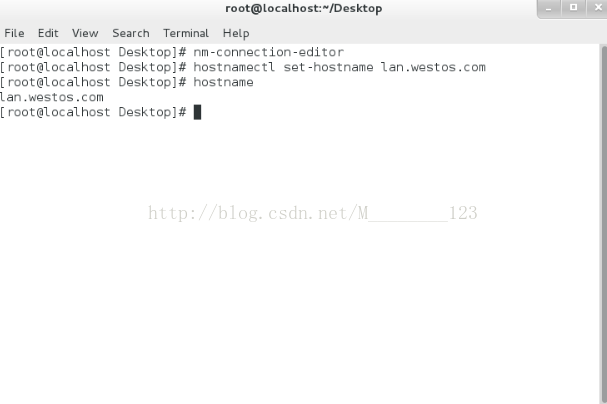
查看测试机获得IP
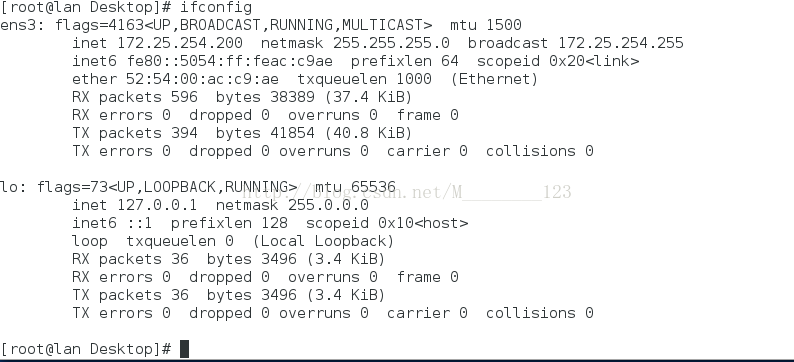
dig以下我们刚刚改的主机名称这样我们就发现解析出来的时刚刚获取到的IP
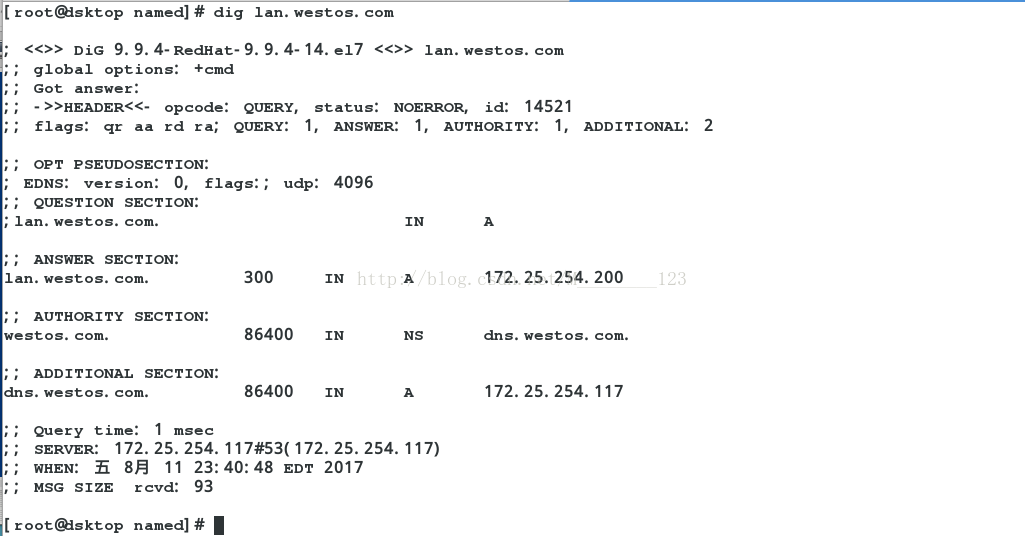
这样我们的动态DNS服务器就搭建好了!























 197
197

 被折叠的 条评论
为什么被折叠?
被折叠的 条评论
为什么被折叠?








